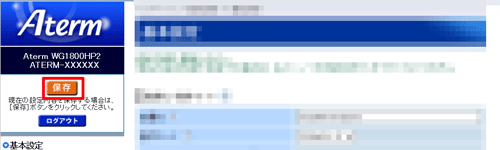- 目次>
- 本商品でできること >
- DMZホスト機能
DMZホスト機能
DMZホスト機能とは、外部(インターネット)からアクセス可能となるホストを設定することです。
本商品では、DNSサーバ、メールサーバ、Webサーバなどの各種サーバを外部に公開する場合や、ネットワークゲームなど多数のTCP/UDPポートを使用するアプリケーションを使用する場合に、DMZホストを設定することで利用可能となることがあります。
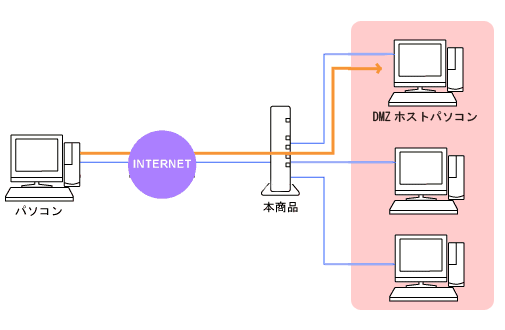
設定を行う前に
- DMZホストに設定したホストには、外部からのパケットがすべて転送されるため、インターネットに直接接続されている場合に近い状態となりセキュリティが低下します。以下のようなセキュリティ対策を行ってください。
-ファイアウォール機能を持つセキュリティソフトウェアなどを利用する
-重要なデータを保存しない
※ DMZホストを設定していないLAN側ホストには、本商品のアドバンスドNAT機能が働き外部からの接続は受け付けない設定になっています。
設定手順
OS、ブラウザの種類など、ご利用の環境によっては表示内容が異なる場合があります。
DMZホストパソコンを設置する方法
DMZホスト機能は様々な目的に使用することができますが、下図のようなサーバ(DMZホストパソコン)を設置する方法を説明します。
※ 本商品とパソコンへの設定が必要です。
■ 本商品のIPアドレスが192.168.10.1、サブネットマスクが255.255.255.0 の場合
DMZホストパソコン側のIPアドレスは192.168.10.40~192.168.10.254で固定して設定してください。 ここの例では、DMZホストパソコンのIPアドレスを192.168.10.40として設定します。
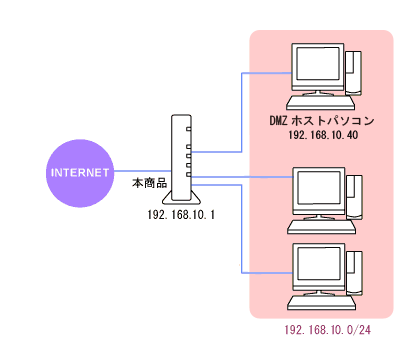
本商品の設定をする
- 1.
-
「詳細設定」-「その他の設定」をクリックします。
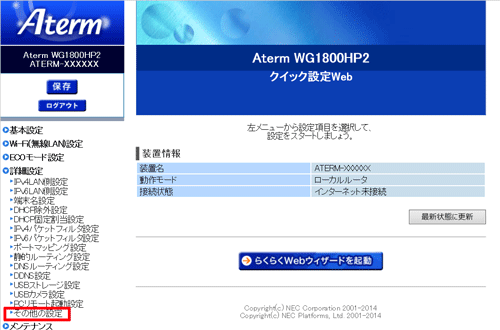
- 2.
-
「DMZホスト機能」の「使用する」にチェックし、「DMZホストのIPアドレス」を入力したあと[設定]をクリックします。
- 例では「DMZホストのIPアドレス」を「192.168.10.40」と指定します。
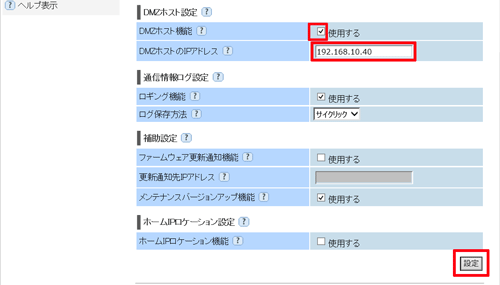
◆補足◆
- DMZホスト以外に公開するサーバがある場合は、手順3以降の設定が必要です。
例)
公開パソコンA 手順2で設定したDMZホストのIPアドレス
(192.168.10.40)公開パソコンB IPアドレス(192.168.10.41)を公開したい場合、「DMZホストパソコンB」のIPアドレス(192.168.10.41)をポートマッピングの設定で行います。 ※ ポートマッピングで設定したデータは「公開パソコンB」に、それ以外のデータはすべて「公開パソコンA」に送信されます。
- 3.
-
「詳細設定」-「ポートマッピング設定」をクリックします。
※ 複数のサーバを運用するときは、ポートマッピングで設定します。
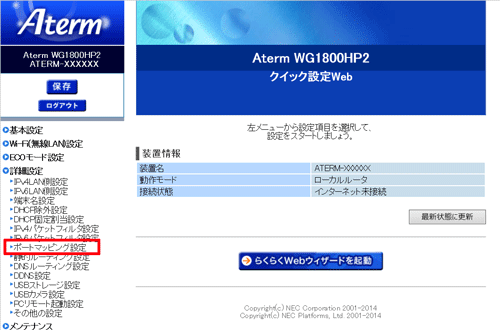
- 4.
-
[追加]をクリックし、NATエントリを設定します。
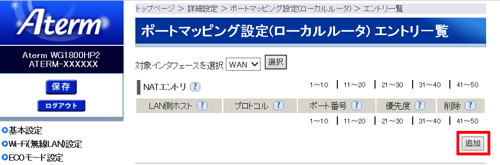
- 5.
-
手順2で「DMZホストのIPアドレス」に割り振ったIPアドレス以外のIPアドレスを、LAN側ホストに設定し、[設定]をクリックします。
- LAN側ホスト
(例)192.168.10.41
必要に応じ以下を設定します。 - プロトコル
ポートマッピングの対象とするプロトコルを選択します。「その他」を選択した場合は、「プロトコル番号」を入力してください。
- ポート番号
ポートマッピングの対象とするポート番号を入力します。[プロトコル]で「TCP」/「UDP」を選択し、すべてのポート番号を対象とする場合は、「any」にチェックしてください。
- 優先度
NATエントリの優先度を入力します。NATエントリが複数ある場合は、数字の小さいエントリに設定された条件を優先的に適用します。入力できる値は、1~50です。
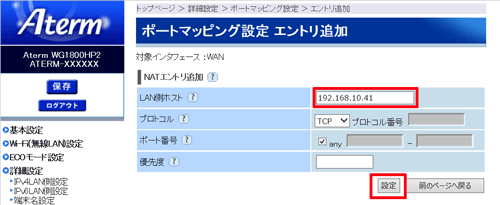
- LAN側ホスト
- 6.
-
[保存]をクリックします。